
※機材提供:NiPoGi
NiPoGi(ニポギ)の「NiPoGi E3B」は、AMDのRyzen 7 5700Uを搭載するミニPCです。最大の魅力は、価格が安い点。2025年5月上旬時点の価格は3万4304円(20%オフクーポン使用時)で、普通に使えるパソコンとしては激安と言っていいでしょう。

NiPoGi E3B

設置イメージ ※ディスプレイは14インチ
値段が非常に安いだけあって、「CPUが旧世代」「低速なSATA SSD」「Type-CはPD給電非対応」などのデメリットはあります。あと個人的には、メモリーが16GB×1のシングルチャネルである点が気になりました。とは言え、軽めの事務系作業であれば問題なく使えるでしょう。1~2万円台の超激安ミニPCよりは、しっかり使えます。
この記事ではメーカー提供の実機を使って、外観や性能、実際の使い心地などをレビューします。
おことわり
このレビュー記事では、実機を1週間程度試用した上で作成しています。長期にわたって試用した際の耐久性については検証していません。あらかじめご了承ください。またミニPCは全般的に、ある程度PCに関する知識があってトラブルが起きた際に自分でなんとかできる人に向いています。
スペック
| 発売日 | 2024年11月 |
|---|---|
| OS | Windows 11 Pro |
| CPU | AMD Ryzen 7 5700U(Zen2+) |
| NPU | - |
| メモリー | DDR4-3200 16GB×1(最大64GB) |
| SSD | 512GB M.2 SATA SSD |
| グラフィックス | Radeon (Vega, CPU内蔵) |
| 通信 | Wi-Fi 6、Bluetooth5.2、有線LAN(1Gb)×1 |
| インターフェース | USB3.2 Gen2×2、USB3.2 Gen1×4、USB Type-C(映像出力対応)×1、HDMI2.0×1、DisplayPort1.4b×1、3.5mmステレオジャック、有線LAN(1Gb)×1 |
| ドライブベイ | なし |
| スロット | M.2スロット×3(ストレージ用×2、Wi-Fi用×1) |
| 付属品 | VESAマウンタ、HDMIケーブル、電源アダプターなど |
| サイズ / 重量 | 幅128×奥行き128×高さ41.3mm / 551g(実測値) |
Windowsのラインセンス
OSはWindows 11 Proで、ライセンスは通常のOEMライセンスです。ミニPCでは個人利用不可のボリュームライセンス(VL)が使われていることがありますが、今回のテスト機(メーカーから送られてきた機材)では問題ありませんでした。
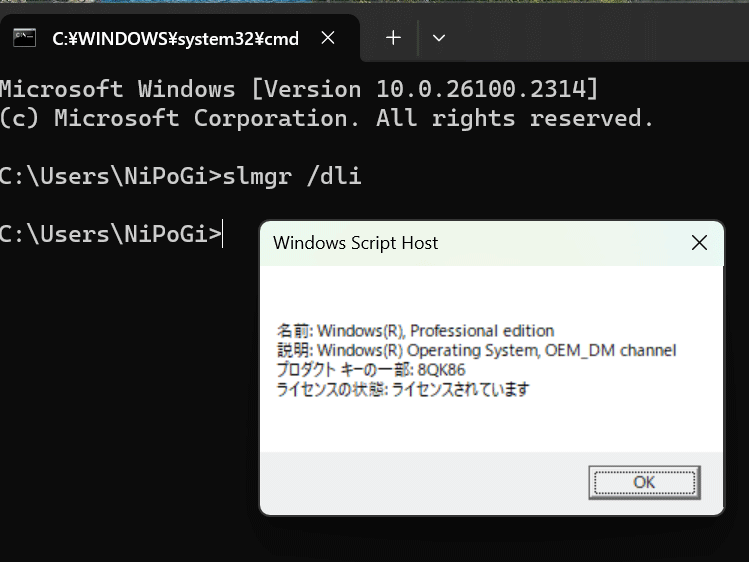
個人での利用が可能なOEMライセンスが使われているのを確認しました
技適マークについて
無線通信機器に必要な技適マークは、本体底面部にシールとして貼られています。

本体底面部に技適マークを確認
上記番号は「総務省電波利用ホームページ」で検索したところ、該当するデータが存在しませんでした。新規に申請された場合だと掲載まで時間がかかる場合があるので、後日検索すれば登録情報が出てくるかもしれません。とりあえず今回は無線LANを使わずに、有線LANで作業しています。
関連リンク
システムのフルスキャン結果
検証時にWindows Defenderのフルスキャンを実施し、検知可能な脅威が存在しないことを確認しています。
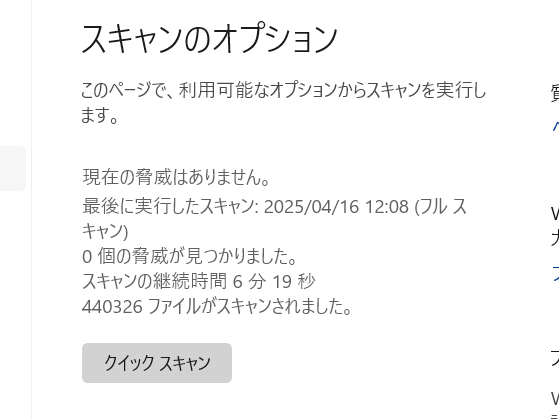
Windows Defenderのフルスキャン結果
コンパクトな本体

NiPoGi E3Bは、手のひらサイズの小さなデスクトップパソコン、いわゆる「ミニPC」です

パッケージ

箱の中身

本体にシールが貼られていますが、はがしてもOKです
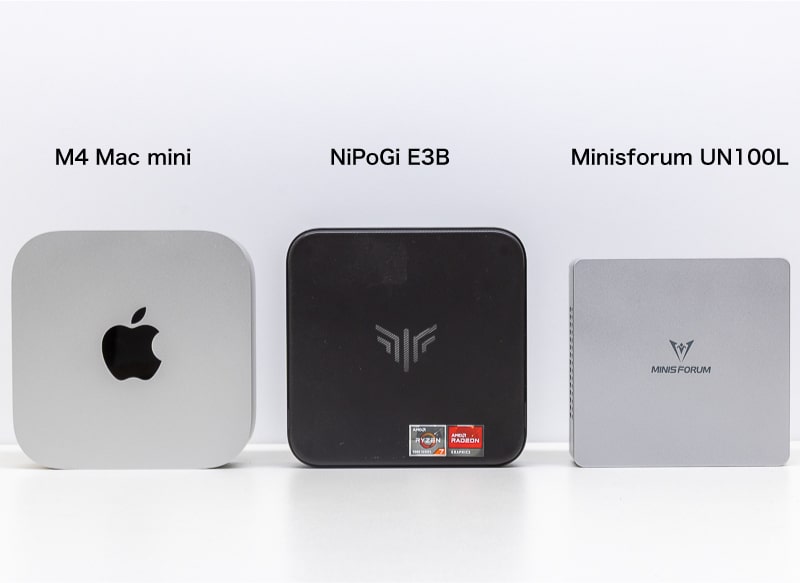
本体サイズはコンパクトですが、1~2万円台の激安タイプよりはやや大きめ
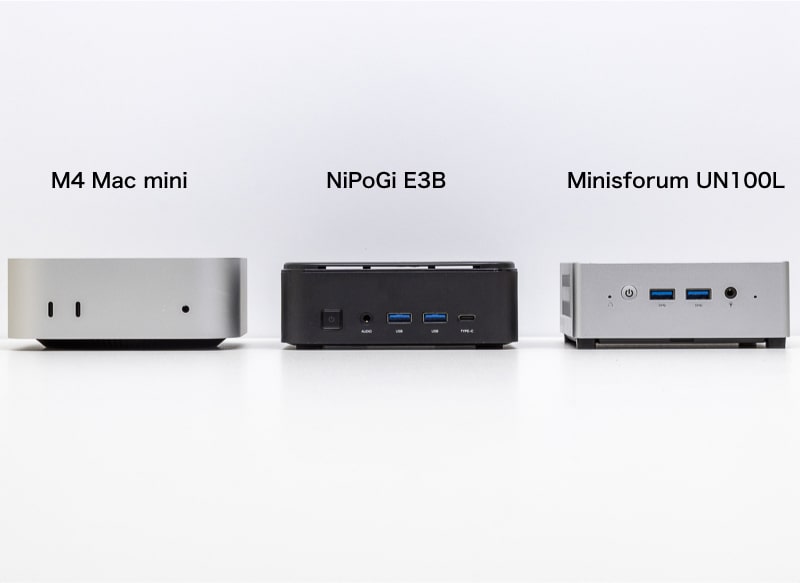
厚みは標準的

同じミドルレンジクラスのミニPCとの比較 ※比較機はGMKtec NucBox M5 Plus(Ryzen 7 5825U搭載)

ミドルレンジ機としてはややスリム

スマホとのサイズ比較

付属の電源アダプターはやや大きめでした。出力は64.98W

本体サイズ

ケースはプラスチック製

天板部分にはエンブレムをプリント。表面にはテクスチャー加工が施されています
端子の種類は十分

前面の端子類

映像出力には対応しています。ただしケーブルが前面から出ているので、デスク設置時にはジャマに感じるかもしれません。VESAマウンタを使ってディスプレイ背面に設置するなら気にならないでしょう

右側面に端子類はありません

左側面も同様

背面の端子構成
USB PD給電には非対応

USB PD充電器(45 / 65 / 140W)をType-Cにつないでみましたが、電源は入りませんでした
分解・パーツ交換について
本体の分解方法

本体を分解するには、底面カバーを外す必要があります

底面のゴム足の下にあるネジを外します

底面カバーを外した状態。ここからさらに内部プレートを外します

内部プレートを外した状態

金属製のプレートは内部構造の強化用。くぼみがメモリーやSSDのサイズと同じだったので、さらに熱を冷ますヒートシンクとしての役割もあるのだと思います

本体内部にアクセスできる状態。ケースからマザーボードを外そうとしたので、なにかが引っかかって、これ以上はムリでした
SSDの増設・換装について

ストレージ用のSSDはこの部分

M.2スロットは2基用意されています。公式にはSATA接続対応とのことですが、マザーボード上には「PCIE+SATA」と書かれていました(動作未確認)
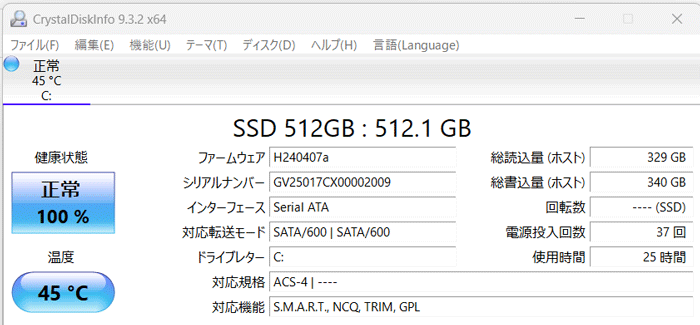
SSDの詳細情報
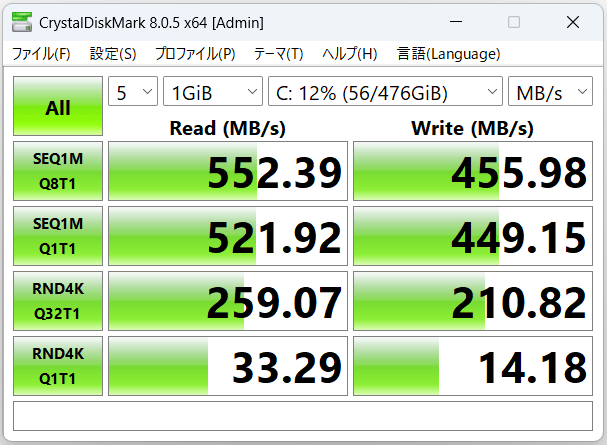
内蔵SSDのアクセス速度計測結果。SATA接続タイプとしては標準的な結果ですが、PCIe(NVMe)接続のSSDと比べると低速です
メモリーの増設について

メモリーはこの部分。テスト機では16GB×1が使われていました

テスト機で使われていたメモリー。出荷時期によっては、異なるメーカーのSSDが使われている場合があります

メモリースロットは2基
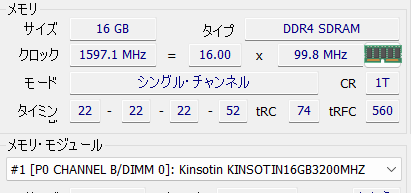
16GB×1構成のため、メモリーはシングルチャネルで動作していました。一部のベンチマークテストで、スコアが大きく下がる可能性があります
Wi-Fiまわりなど
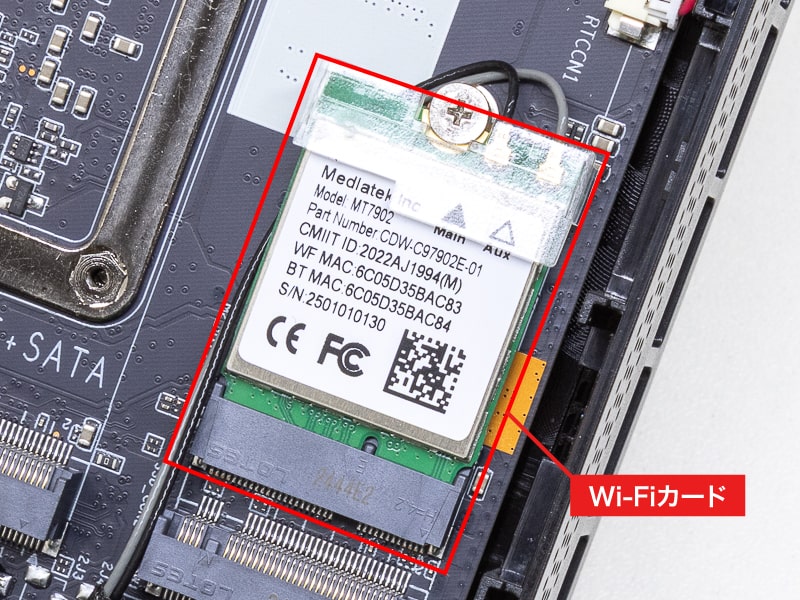
使われていたWi-Fiカード。チップはMediatekのMT7902

マザーボードのCMOS用ボタン電池
ベンチマーク結果
※ベンチマーク結果はパーツ構成や環境、タイミング、個体差などさまざまな要因によって大きく変わることがあります
パフォーマンス設定について
ベンチマークテストはWindows 11の電源プランを「バランス」に、電源モードを「バランス」に設定した上で行なっています。UEFI(BIOS)設定には、電力モード設定は用意されていませんでした。
CPU性能(ミニPCで比較)
利用者の多い12万円以下のミニPCでCPUベンチマークのテスト結果を比較すると、NiPoGi E3Bは「中の下」クラスといったところです。Ryzen 7 5700Uは2021年1月発表のCPUで、すでに数世代前の代物。性能が低いのは、仕方がありません。
とは言え、1~2万円台の激安PCで使われているIntel N100/150よりもはるかに高性能です。軽めの作業には十分使えることを考えれば、3万円台前半なら高コスパと言っていいでしょう。
ミニPCの性能比較(12万円以下クラス)
| CPU | CINEBENCH R23 Score |
|---|---|
| GMKtec NucBox K11(Ryzen 9 8945HS) |
1821
16671
|
| GMKtec NucBox K8 Plus(Ryzen 7 8845HS) |
1788
16176
|
| ThinkCentre M75q Gen5(Ryzen 7 PRO 8700GE) |
1810
14957
|
| MINISFORUM MS-01(Core i9-12900H) |
1720
14156
|
| GMKtec NucBox M7(Ryzen 7 PRO 6850H) |
1558
13374
|
| ThinkCentre M75q Gen2(Ryzen 7 PRO 5750GE) |
1499
11278
|
| GMKtec NucBox M6 (Ryzen 5 6600H) |
1504
10281
|
| NiPoGi E3B(Ryzen 7 5700U) |
1246
8311
|
| GMKtec NucBox G6(Ryzen 3 5425U) |
1334
4705
|
| GMKtec NucBox G2 Plus(N150) |
773
2485
|
※「S」はシングル、「M」はマルチ。スコアは当サイトの実機計測結果
GMKtec NucBox M5との比較
同じRyzen 5000シリーズを搭載するミニPCとしては、GMKtecの『NucBox M5 Plus』が価格の安さ(3万8000円前後)で人気です。NucBox M5 Plusでは後継CPUのRyzen 7 5825U(Zen3)が使われているのですが、CPUベンチマークテストではNiPoGi E3Bのほうがスコアは上でした。これはNucBox M5シリーズでCPUの消費電力が、熱対策のために低く抑えられている(15W)ため。価格とベンチマークスコアの面だけで見れば、NiPoGi E3Bほうが高コスパと言えるでしょう。
ミニPCの性能比較(Ryzen 5000シリーズ搭載機)
| CPU | CINEBENCH R23 Score |
|---|---|
| NiPoGi E3B(Ryzen 7 5700U) |
1246
8311
|
| GMKtec NucBox M5 Plus(Ryzen 7 5825U) |
1364
6514
|
| GMKtec NucBox M5 (Ryzen 7 5700U) |
1228
6397
|
※「S」はシングル、「M」はマルチ。スコアは当サイトの実機計測結果
グラフィックス性能
グラフィックス機能としては、CPU内蔵の「Radeon Graphics」が使われています。GPUコアは旧世代のRadeon Vega 8で、いまどきの内蔵グラフィックスと比べてかなり非力です。とは言え、事務作業中心であれば、グラフィックス性能が低くても問題ありません。
3Dベンチマークテストを行なったところ、同じRadeon Vega 8を利用するほかのミニPCよりも低いスコアが出ました。これはメモリーが16GB×1のシングルチャネルで動作していることが原因。16GB×2にするなどしてデュアルチャネル化すると、パフォーマンスが大きく改善します。
※詳しくは後述
ミニPCのグラフィックス性能
| GPU | 3DMark Time Spy Graphics |
|---|---|
| RTX 3050(ノートPC)平均値 |
4874
|
| Arc Graphics平均値 |
3323
|
| GMKtec NucBox K11(Radeon 780M) |
3036
|
| MINISFORUM UM773 Lite(Radeon 680M) |
2363
|
| Minisforum MS-01(Iris Xe) |
1779
|
| NucBox M5 Plus(Radeon Vega) |
1104
|
| NiPoGi E3B(Radeon Vega) |
821
|
| NucBox G2 Plus(N150,Intel) |
431
|
※スコアは当サイト計測値、平均値はUL Solutionsのデータを参考にしました
PCを使った作業の快適さ
PCMark10は、PCを使った作業の快適さを計測するベンチマークテストです。一般的な作業を想定しているため、テストでは比較的軽い処理が行なわれています。
テスト結果の見方
| テスト名 | 概要 |
|---|---|
| Essentials (一般利用) |
ソフトの起動やWeb閲覧、ビデオ会議など一般的な作業を想定。CPUのシングルコア性能が強く影響する |
| Productivity (ビジネス利用) |
表計算とワープロにおいて、中規模クラスのデータを扱うテスト。CPUのマルチコア性能が影響しやすい |
| Digital Contents Creation (コンテンツ制作) |
写真加工と3D製作、動画編集を扱うテスト。CPU性能とグラフィックス性能が強く影響する |
NiPoGi E3Bではどのテストでも、目標値を上回りました。ミドルレンジクラスの機種としては、十分な結果だと思います。
ただGMKtecのNucBox M5 Plusと比べると、スコアはやや低めです。CPUベンチマークテストではNiPoGi E3Bのほうが上回っていましたが、シングルチャネルのメモリーやSATA接続SSDなどを含めた総合性能が影響しているのかもしれません。
PCMark 10ベンチマーク結果
| テスト | スコア |
|---|---|
| Essentials (一般的な利用) 目標値:4100 |
8296
7019
9832
10783
10921
10849
10755
|
| Productivity (ビジネス利用) 目標値:4500 |
7605
4645
8842
9785
6840
7023
10805
|
| Digital Contents Creation (コンテンツ制作) 目標値:3450 |
4802
2751
4968
8695
7429
7978
8559
|
※スコアの目標値はPCMark 10公式サイトによるもの
比較機のスペック(ミニPC)
| ▶NucBox G3 | Intel N150 / 8GB / UHD |
|---|---|
| ▶NucBox M5 Plus | Ryzen 7 5825U / 16GB / Radeon |
| ▶UM773 Lite | Ryzen 7 7735HS / 16GB / Radeon 680M |
| ▶GEEKOM GT13 Pro | Core i9-13900H / 32GB / Iris Xe |
| ▶MS-01 | Core i9-12900H / 32GB / Iris Xe |
| ▶ThinkCentre M75q Gen5 | Ryzen 7 PRO 8700GE / 32GB / Radeon 780M |
ゲーム性能について
ゲームについては、動作の軽い作品であればなんとか遊べるレベル(平均30~60 fps程度)です。ただし動きの早いゲームではカクつきが目立つので、じっくり考えるタイプのゲームのほうが向いているでしょう。基本的に、ゲームは作業の合間の息抜き程度と考えてください。
FF14ベンチ(やや重い)
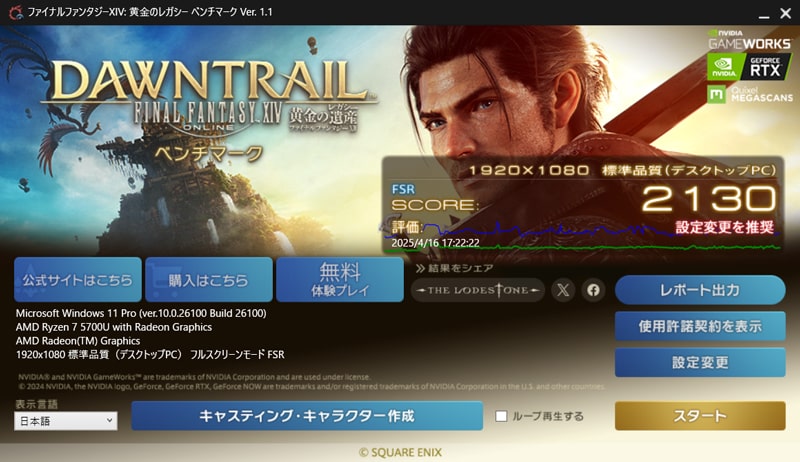
評価とフレームレート
| フルHD 最低画質 | 2130(設定変更を推奨) 平均13.47 fps |
|---|---|
| フルHD 最高画質 | ※未計測 |
マインクラフト 統合版(軽い)
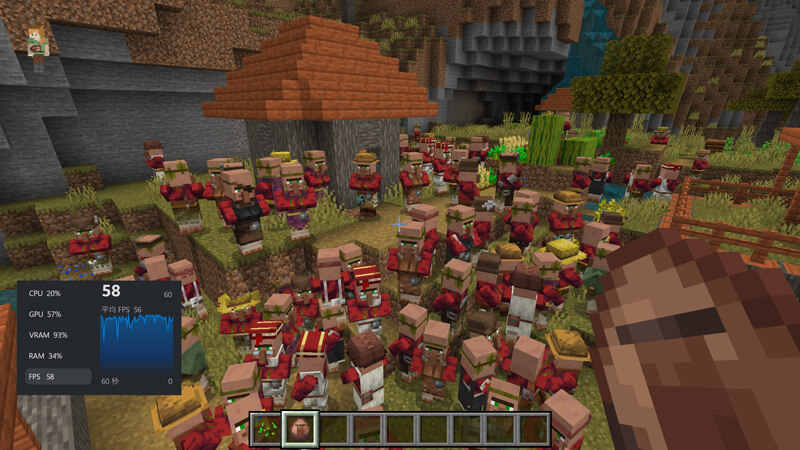
フレームレート
| 標準画質(フルスクリーン、チャンク32) |
|---|
| プレー開始直後で、平均50~60 fps前後。高い場所から遠くを見渡すと、30 fps前後まで低下。描画範囲があまり広くないなら、モブが増えても平均55 fpsあたり。条件しだいではなんとか遊べる程度かも。カジュアルプレー向き |
エーペックスレジェンズ 射撃訓練場(やや軽い)
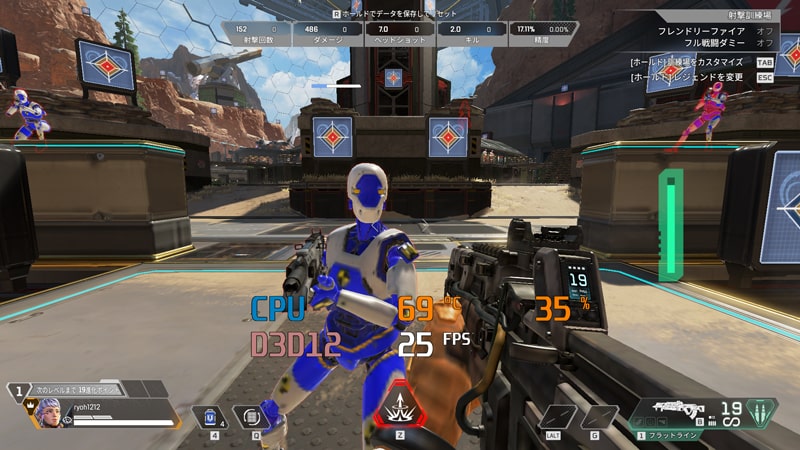
フレームレート
| 最低画質 | 25~30 fpsあたり。遊べないことはないが、動きがだいぶカクカクする |
|---|---|
| 中画質 | ※未計測 |
| 最高画質 | ※未計測 |
SF6ベンチ(やや軽い)
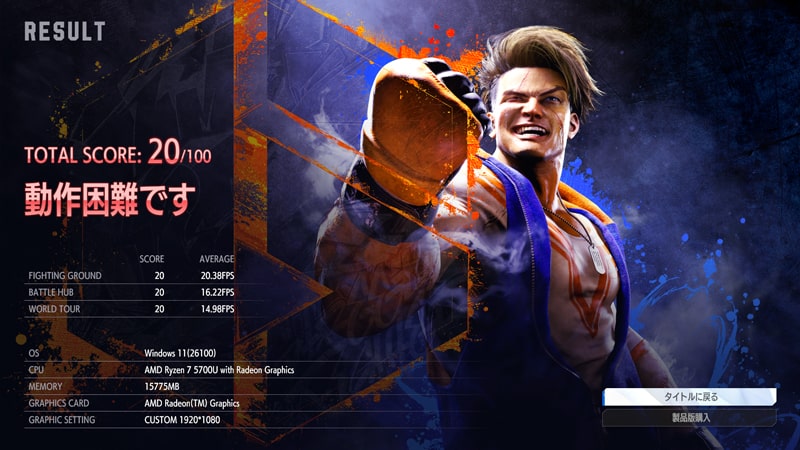
フレームレート
| 最低画質(内部解像度「5」) | 最高画質(内部解像度「5」) |
|---|---|
| FIGHTING GROUND:平均20.38 fps(動作困難です) | ※未計測 |
熱と騒音について
※計測時の室温は22度前後。室温が変わると、結果が異なる場合があります
CPUの発熱は控えめ
高負荷時のCPU温度を計測したところ、平均で73.8度、最大でも79.8度と低く抑えられていました。特に問題ない範囲だと思います。
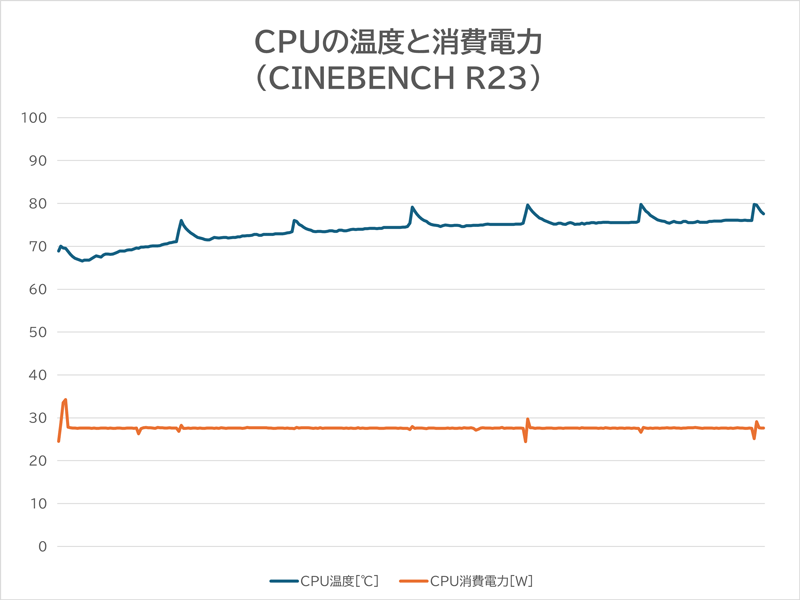
CINEBENCH R23のマルチコアテストを10分間行なった際のCPU温度とCPU消費電力の推移
平均値と最大値
| 平均値 | 最大値 | |
|---|---|---|
| CPU温度 | 73.8度 | 79.8度 |
| CPU消費電力 | 27.6W | 34.2W |
筐体温度も低い
高負荷時でも筐体温度は30度前後で、触れても熱く感じませんでした。排気口付近も同様で、設置時に本体からの温風を気にすることはありません。
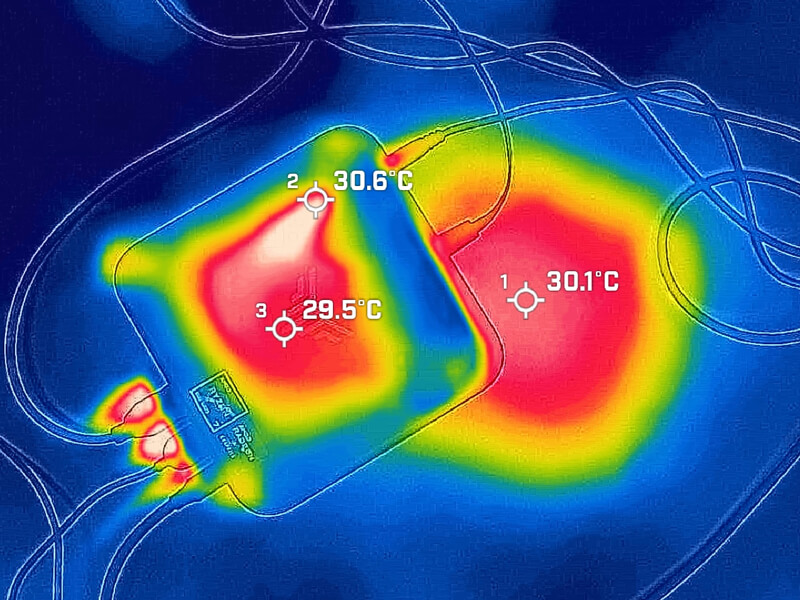
高負荷時でも筐体温度や排気口付近の温度は低めです
騒音はうるさくはないがハッキリ聞こえる
騒音(空冷ファンのモーター音や排気口からの風切り音)は待機中には気にならないものの、高負荷時にはハッキリと聞こえます。うるさくはないものの、長時間聞き続けるとわずかにストレスを感じるかもしれません。置き場所や配置方法を工夫すれば、改善されるでしょう。
駆動音の計測結果
| 電源オフ時 | 36.9dB |
|---|---|
| 待機中 | 37.2dB(ほぼ無音) |
| 高負荷時 | 39.3dB(排気音はハッキリと聞こえるがうるさくはない。耳を近づけると、低周波のモーター音がわずかに聞こえる) |
| (参考)エアコンの最大出力 | 48~58dB前後 |
他機種との騒音比較
ほかのミニPCと比べて、計測値的には騒音は低めでした。しかし排気音がハッキリと聞こえるため、体感的には中間レベルといったところです。少なくとも、心落ち着くほど静かというわけではありません。
ミニPCの騒音比較
| CPU | 高負荷時の騒音[dB] |
|---|---|
| GEEKOM GT13 Pro(Core i9-13900H) |
53
|
| GMKtec NucBox M5 Plus(Ryzen 7 5825U) |
50.5
|
| ThinkCentre M75q Gen5(Ryzen 7 PRO 8700GE) |
49.6
|
| MINISFORUM MS-01(Core i9-12900H) |
49
|
| GMKtec NucBox K8 Plus |
41.9
|
| GMKtec NucBox M7(Ryzen 7 PRO 6850H) |
41.3
|
| NiPoGi AK1PLUS(N97) |
40.5
|
| NiPoGi E3B(Ryzen 7 5700U) |
39.3
|
| NucBox G3 Plus(Intel N150) |
36.9
|
※「軽」は軽作業時、「高」は高負荷時。そのほかの機種の値は標準設定時、並び順は高負荷時で音が大きい順
デュアルチャネル化で性能向上
16GBメモリーを追加すればOK

Ryzen系のCPUはシングルチャネルでは性能を十分に発揮できません。そこで手持ちの16GBメモリーを追加してみました
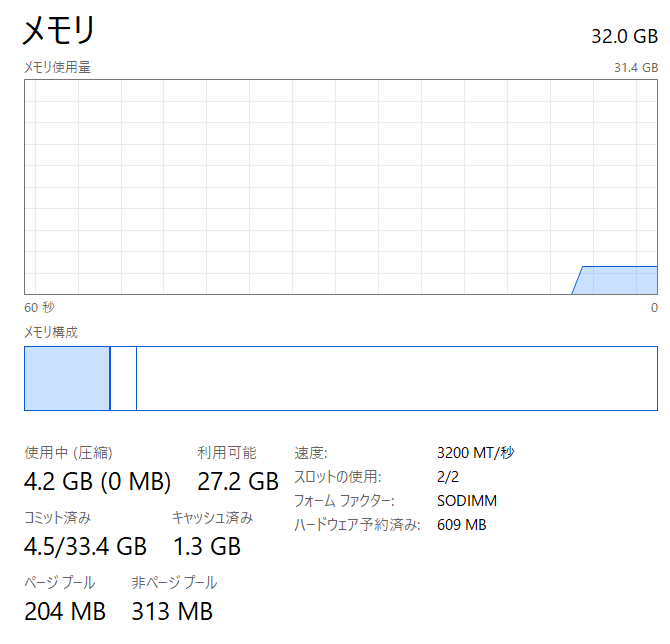
16GB×2の32GBで認識されました
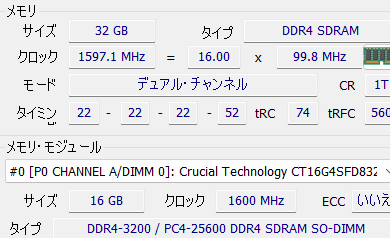
内蔵の16GBメモリーとは異なるメーカーのメモリーですが、デュアルチャネルで動作しています ※すべての動作を保証するものではありません。場合によっては正常に動作しない場合があります
CPUベンチマークはスコア低下
メモリーをデュアルチャネル化したところ、CPUベンチマークでは5%程度スコアが低下しました。原因は不明です。この程度の差であれば、誤差の可能性もあります。
ミニPCの性能比較
| CPU | CINEBENCH R23 Score |
|---|---|
| NiPoGi E3B ※シングル |
1246
8311
|
| NiPoGi E3B ※デュアル |
1230
7872
|
※「S」はシングル、「M」はマルチ。スコアは当サイトの実機計測結果
グラフィックス性能は向上
3Dベンチマークテストでは、スコアが48.6%と大きく向上しました。グラフィックス系のソフトを扱うなら、メモリーを追加するといいでしょう。
ミニPCのグラフィックス性能
| GPU | 3DMark Time Spy Graphics |
|---|---|
| NiPoGi E3B ※デュアル |
1220
|
| NiPoGi E3B ※シングル |
821
|
※スコアは当サイト計測値
考察とまとめ

5万円でパソコンをなんとかしたい人向け
最大のポイントは、やはりなんと言っても「安さ」です。旧世代CPUとは言えRyzen 7に16GBメモリー搭載で3万円台前半(記事執筆時)はなかなかありません。このPCと23.8インチディスプレイを組み合わせても、合計価格は4万円台半ば。キーボードとマウスを加えても5万円以内に収まるでしょう。

ノートPCを5万円以内でなんとかしようとすると、かなり性能の低い機種か、中古品を選ぶしかありません。しかしNiPoGi E3Bなら、周辺機器を含めたフルセットでも5万円で収まります。この安さはかなりの魅力です。
割り切って使える人向け
安さが最大の武器ではありますが、安いなりの理由も気になります。冒頭でもお伝えしたとおり「CPUが旧世代」「低速なSATA SSD」「Type-CはPD給電非対応」の3点と、メモリーがシングルチャネルで動作する点が欠点です。ただこのあたりは、ライトに使うぶんにはデメリットと感じにくい点でもあります。1~2万円の激安タイプよりももうちょっと快適に使いたい、ライトユースなので予算はなるべく抑えたいという人向きです。
デュアルチャネル化するべきか?
「16GB×1の構成なら、さらに16GBを1枚追加して32GBで使える」との声もありますが、Windowsで軽めの作業を行なう限りでは32GBメモリーはオーバースペックかなと思います。CPUそれほど性能も高くはないですし、16GBで十分ですよね。その意味で標準では8GB×2の構成にして欲しかったなというのが正直な感想です。DDR4-3200の16GBは5000円くらいしますし、わざわざ買い足すほどでもないでしょう。余っている16GBメモリーがあるなら追加する程度でいいんじゃないでしょうか。ロマンを求めるなら32GB化はアリ。



















